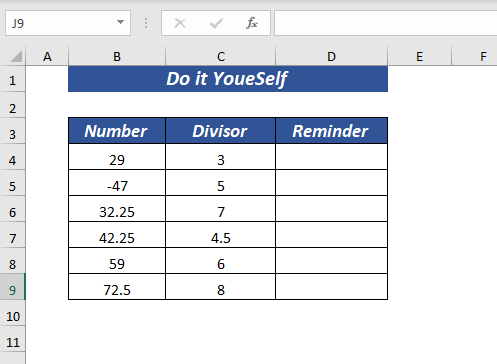فہرست کا خانہ
VBA Mod کوئی فنکشن نہیں ہے جبکہ MOD ایکسل ورک شیٹ میں ایک فنکشن ہے۔ VBA Mod ایک آپریٹر ہے جو دو نمبروں کو تقسیم کرتا ہے اور باقی واپس کرتا ہے۔ آپریٹر Mod MODULO کی ایک مختصر شکل ہے جو ریاضی کی کارروائیوں میں استعمال ہوتی ہے۔ موڈ آپریٹرز راؤنڈ اپ دی فلوٹنگ پوائنٹ ۔
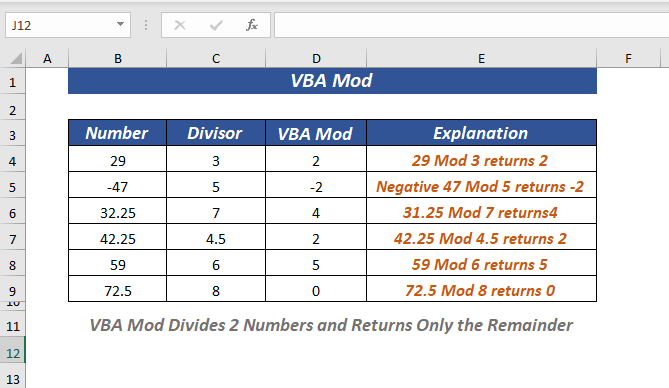
اس مضمون میں، میں دکھاؤں گا آپ ایکسل VBA Mod آپریٹر کے استعمال کی مختلف مثالیں۔
پریکٹس کے لیے ڈاؤن لوڈ کریں
VBA Mod آپریٹر کی مثالیں۔ xlsm
VBA موڈ فنکشن کی بنیادی باتیں: خلاصہ & نحو
خلاصہ
VBA Mod آپریٹر دو نمبروں کو تقسیم کرتا ہے اور باقی لوٹاتا ہے۔ جہاں ایک کو تقسیم کرنے والے کے طور پر جانا جاتا ہے دوسرا نمبر ہے۔ موڈ آپریٹر نمبر کو تقسیم سے تقسیم کرتا ہے۔
نحو
Number1 Mod Number2 (Divisor)
دلائل
| دلائل | ضروری/ اختیاری | وضاحت |
|---|---|---|
| نمبر1 | ضروری ہے | یہ ایک عددی اظہار ہے |
| نمبر2 | ضروری ہے | یہ ایک عددی ہے 2> اظہار |
واپسی قدر
VBA Mod آپریٹر ایک باقی واپس کرتا ہے .
ورژن
VBA Mod آپریٹر Excel 2000 اور بعد کے لیے دستیاب ہے۔
میں Excel Microsoft 365 استعمال کر رہا ہوںسیکشن 1 میں وضاحت کی گئی ہے۔
➤ میں نے بٹن کا نام Even or Odd رکھا ہے۔
اس کے بعد، <1 کو چلانے کے لیے بٹن پر کلک کریں۔
1> نمبر۔ 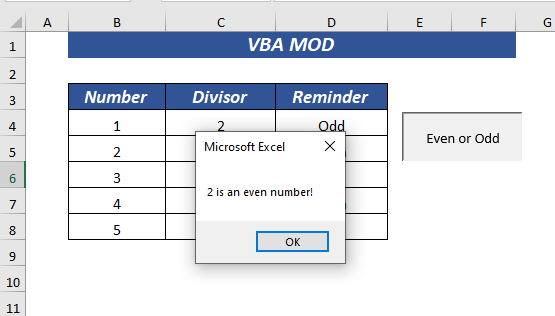
مزید پڑھیں: VBA اگر - پھر - ایکسل میں باقی بیان (4 مثالیں)
9. باقی ماندہ حاصل کرنے کے لیے VBA Mod میں سیل رینج کا استعمال کرنا
آپ بقیہ حاصل کرنے کے لیے سیل رینج بھی استعمال کر سکتے ہیں۔ VBA Mod .
VBA ایڈیٹر کو کھولنے کے لیے، سیکشن 1 میں بیان کردہ مراحل پر عمل کریں۔ ماڈیول ۔
5907

یہاں، Get_Reminder_UsingVBA ذیلی طریقہ کار میں، میں نے متغیر کا اعلان کیا n بطور انٹیجر ۔
پھر، میں نے ایک For لوپ استعمال کیا جہاں میں نے وہ قدر رکھی جس کا میں نے سیل ریفرنس کے ذریعے اعلان کیا۔ لوپ قطاروں 4 سے 9 تک کی اقدار کے لیے کام کرے گا۔
پھر بقیہ <2 کو دکھانے کے لیے MsgBox استعمال کیا>.
اب، کوڈ کو محفوظ کریں اور ورک شیٹ پر واپس جائیں۔
بٹن داخل کرنے کے لیے، سیکشن 1 میں بیان کردہ مراحل پر عمل کریں۔ .
➤ میں نے بٹن کا نام متحرک سیل حوالہ رکھا ہے۔
اس کے بعد، VBA<2 کو چلانے کے لیے بٹن پر کلک کریں۔> کوڈ۔
لہذا، آپ کو تمام استعمال شدہ اقدار کے لیے باقی ملے گا۔ایک سے۔
پہلا نمبر 29 کے لیے ہے جہاں تقسیم ہے 3 ۔

دوسرا نمبر -47 کے لیے ہے جہاں تقسیم ہے 5 .
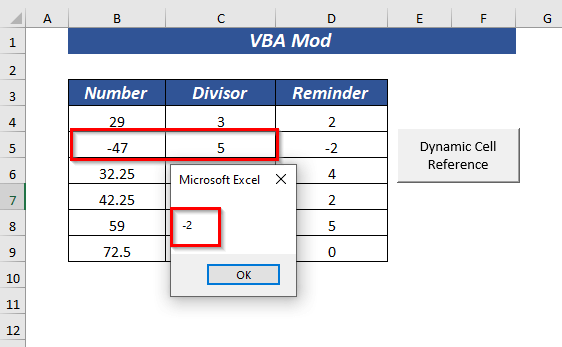
لوپ اس وقت تک کام کرے گا جب تک یہ قطار 9 تک نہ پہنچ جائے۔ پانچواں نمبر نمبر 59 کے لیے ہے جہاں تقسیم ہے 6 ۔
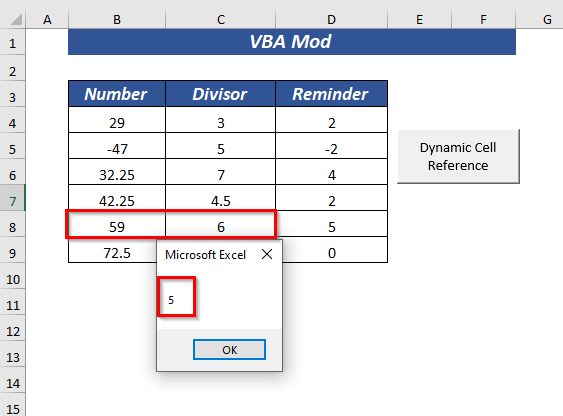
متعلقہ مواد: ایکسل میں VBA رینڈمائز فنکشن کا استعمال کیسے کریں (5 مثالیں)
ایکسل MOD اور amp کے درمیان فرق VBA Mod
اگرچہ زیادہ تر معاملات کے لیے واپسی کی قدریں MOD فنکشن اور VBA Mod آپریٹر کے لیے یکساں ہیں لیکن کچھ صورتوں میں نتیجہ ایک دوسرے سے مختلف ہے. میں آپ کو ان کے درمیان فرق دکھاتا ہوں۔
| MOD فنکشن | VBA Mod آپریٹر |
|---|---|
| MOD فنکشن انٹیجر اور اعشاریہ نمبر دونوں لوٹاتا ہے۔ | موڈ آپریٹر صرف انٹیجر نمبرز واپس کرتا ہے۔ |
| جب منفی نمبر MOD میں استعمال کرتا ہے تو یہ واپس نہیں کرتا ہے منفی نشان ۔ | یہ منفی نمبرز کو سپورٹ کرتا ہے اور پھر منفی نشان لوٹاتا ہے۔ |
یاد رکھنے والی چیزیں
🔺 آپریٹر اعشاریہ/فلوٹنگ پوائنٹس کو راؤنڈ اپ کرے گا۔
مشق سیکشن
میں نے ان وضاحتی مثالوں پر عمل کرنے کے لیے ورک بک میں ایک پریکٹس شیٹ فراہم کی ہے۔
نتیجہ
اس مضمون میں، میں نے ایکسل VBA Mod آپریٹر کی 9 مثالیں دکھائی ہیں۔ میں نے اکثر غلطیاں ظاہر کرنے کی وجوہات کا احاطہ کرنے کی بھی کوشش کی۔ ان چیزوں کے ساتھ جو آپ کو آپریٹر استعمال کرتے وقت یاد رکھنے کی ضرورت ہوگی۔ کسی بھی قسم کے سوالات اور تجاویز کے لیے نیچے تبصرہ کرنے کے لیے آزاد محسوس کریں۔
ان مثالوں کو لاگو کریں۔ایکسل میں VBA Mod فنکشن کے استعمال کی 9 مثالیں
1. باقی حاصل کرنے کے لیے VBA Mod استعمال کرنا
اگر آپ چاہیں تو 1 ٹیب >> Visual Basic کو منتخب کریں۔

➤ اب، Microsoft Visual Basic for Applications کی ایک نئی ونڈو ظاہر ہوگی۔
اگلا، داخل کریں سے >> منتخب کریں ماڈیول
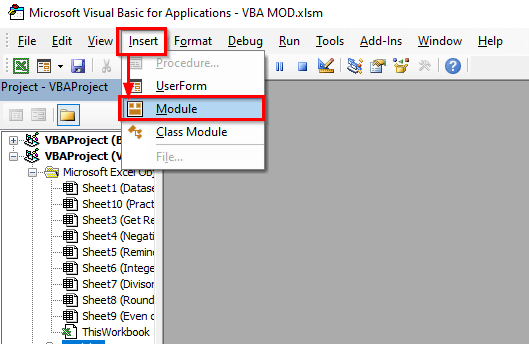
اب، درج ذیل کوڈ کو ماڈیول میں ٹائپ کریں۔
6102
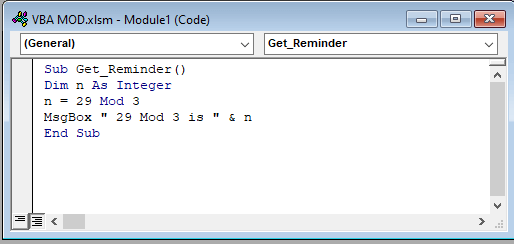
یہاں، Get_Reminder ذیلی طریقہ کار میں، میں نے متغیر کو n کو Integer کے طور پر قرار دیا اور اسے <1 کی واپسی ہوئی قدر کو برقرار رکھنے کے لیے استعمال کیا۔>Mod آپریٹر۔
پھر بقیہ دکھانے کے لیے MsgBox استعمال کیا۔
اب، محفوظ کریں کوڈ دیں اور ورک شیٹ پر واپس جائیں۔
دوبارہ، ڈیولپر ٹیب >> کھولیں۔ سے داخل کریں >> بٹن سے فارم کنٹرولز
26>
اب، گھسیٹیں بٹن سے منتخب کریں اسے وہیں رکھیں جہاں آپ کیپشن دینا چاہتے ہیں۔
اس کے بعد، آپ بٹن کو ایک نام دے سکتے ہیں۔
➤ میں نے اس کا نام ریمائنڈر حاصل کریں رکھا ہے۔
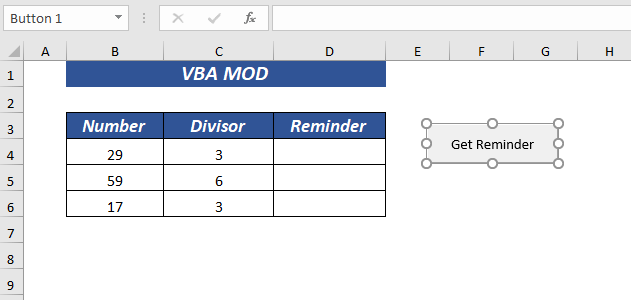
⏩ اب، ماؤس پر دائیں کلک کریں Asign Macro کا سیاق و سباق کا مینو ظاہر ہوگا۔
وہاں سے Asign Macro کو منتخب کریں۔
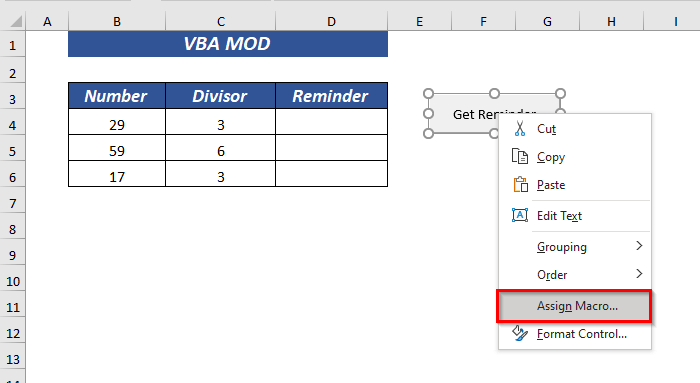
⏩ A ڈائیلاگ باکس کا Asign Macro ظاہر ہوگا۔ .
پھر، میکرو نام اور میکروز میں منتخب کریں۔
⏩ میں نے میکرو نام سے Get_Reminder منتخب کیا اور <1 کو منتخب کیا>VBA Mod.xlsm سے میکروز میں ۔
آخر میں، ٹھیک ہے پر کلک کریں۔
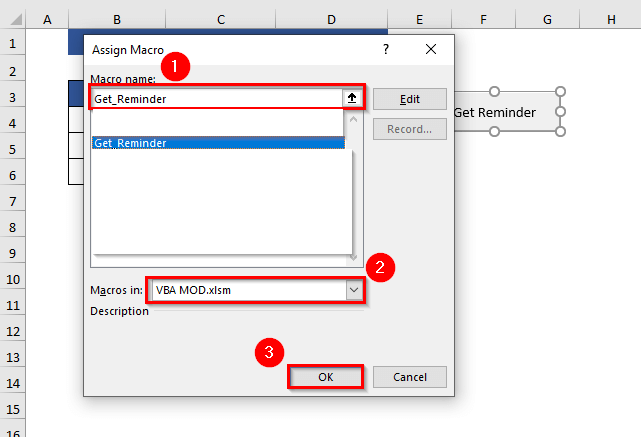
پھر، Get_Reminder نام کے بٹن پر کلک کریں۔
لہذا، یہ بقیہ کے ساتھ ایک پیغام باکس دکھائے گا۔
<0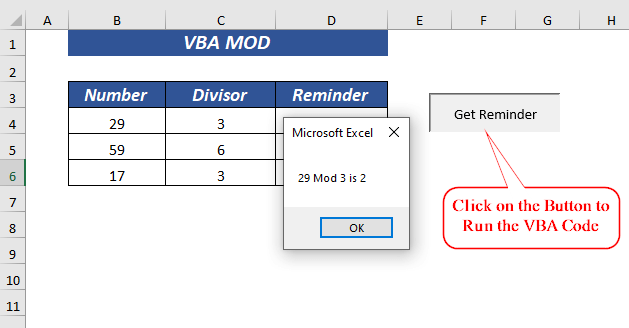
آپ باقی حاصل کرنے کے لیے تمام نمبرز کے لیے کر سکتے ہیں۔
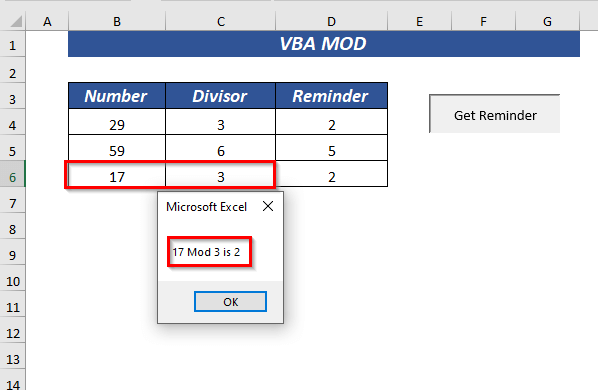
1 22>
ایکسل شیٹ سے سیل حوالہ استعمال کرکے، آپ VBA Mod سے باقی حاصل کرسکتے ہیں۔
کو کھولنے کے لیے 1 3>
یہاں، Reminder_Using_CellReference میں، میں نے متغیر کو n بطور Integer کا اعلان کیا اور اسے Mod <کی واپسی قدر کو برقرار رکھنے کے لیے استعمال کیا۔ 2>آپریٹر۔
اگلا ، سیل حوالہ B4 بطور نمبر1 اور C4 بطور نمبر2 (تقسیم)
پھر استعمال کیا MsgBox بقیہ دکھانے کے لیے۔
اب، محفوظ کریں کوڈ اور ورک شیٹ پر واپس جائیں۔
داخل کرنے کے لیے۔ 1>بٹن ، سیکشن 1 میں بیان کردہ مراحل پر عمل کریں۔
➤ میں نے بٹن کا نام سیل حوالہ رکھا ہے۔
اس کے بعد، پر کلک کریں۔ بٹن چلانے کے لیے VBA کوڈ۔
لہذا، آپ کو استعمال شدہ سیل حوالہ کے لیے باقی ملے گا۔
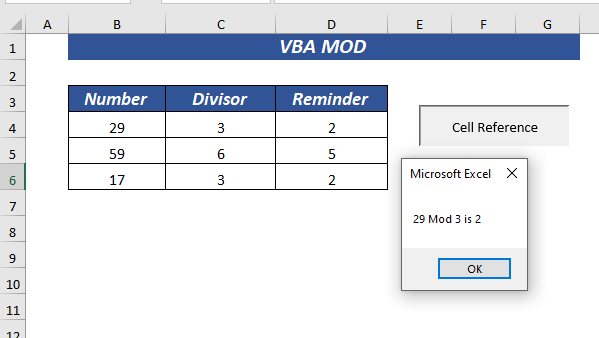
متعلقہ مواد: کیسے VBA فنکشن میں ایک ویلیو واپس کریں (Aray اور Non-Aray Values دونوں)
3. منفی نمبر سے بقایا حاصل کرنے کے لیے VBA Mod استعمال کرنا
The 1 ایڈیٹر، سیکشن 1 میں بیان کردہ مراحل پر عمل کریں۔
پھر، درج ذیل کوڈ کو ماڈیول میں ٹائپ کریں۔
6862
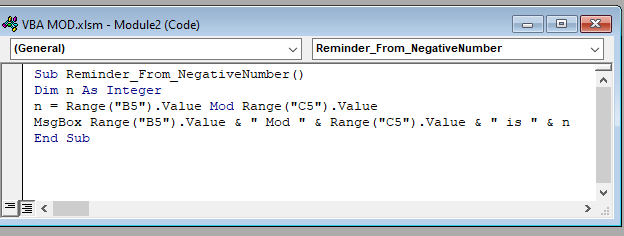
یہاں , Reminder_From_NegativeNumber، میں میں نے متغیر کو n بطور Integer کا اعلان کیا اور اسے Mod آپریٹر کی واپسی ہوئی قدر کو برقرار رکھنے کے لیے استعمال کیا۔<3
اس کے بعد، سیل حوالہ B5 بطور نمبر1 اور C5 بطور نمبر2 (تقسیم)
استعمال کیا پھر بقیہ دکھانے کے لیے MsgBox استعمال کیا۔
اب، محفوظ کریں کوڈ اور ورک شیٹ پر واپس جائیں۔
بٹن داخل کرنے کے لیے، سیکشن 1 میں بیان کردہ مراحل پر عمل کریں۔
➤ میں نے اس کا نام دیا ہے۔ e بٹن منفی نمبر سے یاد دہانی ۔
اس کے بعد، VBA کوڈ کو چلانے کے لیے بٹن پر کلک کریں۔
لہذا، آپ کو منفی نمبر کے لیے بقیہ ملے گا۔

مزید پڑھیں: VBA IsNumeric Function کا استعمال کیسے کریں (9 مثالیں)
4. سیل میں باقی ماندہ حاصل کرنے کے لیے VBA Mod کا استعمال
بقیہ دکھانے کے بجائے کے ذریعے msg باکس آپ اسے VBA MOD فنکشن استعمال کرکے سیل میں رکھ سکتے ہیں۔
VBA کو کھولنے کے لیے ایڈیٹر، سیکشن 1 میں بیان کردہ مراحل پر عمل کریں۔
پھر، درج ذیل کوڈ کو ماڈیول میں ٹائپ کریں۔
6742

یہاں، s ub-procedure Reminder_in_Cell میں، میں نے ActiveCell کی پوزیشن حاصل کرنے کے لیے ActiveCell.FormulaR1C1 فارمیٹ استعمال کیا۔
پھر، باقی حاصل کرنے کے لیے MOD فنکشن کا استعمال کیا۔
نیز، منتخب طریقہ استعمال کیا۔
اب۔ , محفوظ کریں کوڈ اور ورک شیٹ پر واپس جائیں۔
انسرٹ کرنے کے لیے بٹن اور تفویض کریں VBA کوڈ سیکشن 1 میں بیان کردہ مراحل پر عمل کریں۔
➤ میں نے بٹن کا نام سیل میں یاد دہانی رکھا ہے۔
اس کے بعد، D4 سیل منتخب کریں۔
پھر، VBA کوڈ کو چلانے کے لیے بٹن پر کلک کریں۔

نتیجتاً، آپ کو منتخب سیل میں بقیہ ۔

اسی عمل پر عمل کرنے سے، آپ کو باقی کے لیے باقی ملے گا۔ نمبرز۔

مزید پڑھیں: ایکسل VBA میں MsgBox فنکشن کا استعمال کیسے کریں (ایک مکمل گائیڈ لائن)
5. عددی تقسیم کے ساتھ VBA Mod کا استعمال فلوٹ نمبر
اگر آپ کا تقسیم ایک انٹیجر قسم ہے، لیکن آپ کا نمبر فلوٹ میں ہے۔ ٹائپ کریں پھر آپ VBA Mod آپریٹر استعمال کرسکتے ہیں۔
VBA ایڈیٹر کو کھولنے کے لیے، سیکشن میں بیان کردہ مراحل پر عمل کریں۔1.
پھر، درج ذیل کوڈ کو ماڈیول میں ٹائپ کریں۔
5873

یہاں، R eminder_From_Decimal_Number ذیلی میں -طریقہ کار، میں نے متغیر کو n کو انٹیجر کے طور پر قرار دیا اور اسے Mod آپریٹر کی واپسی ویلیو کو برقرار رکھنے کے لیے استعمال کیا۔
اس کے بعد، سیل حوالہ B5 بطور نمبر1 اور C5 بطور نمبر2 (تقسیم)
استعمال کیا پھر MsgBox بقیہ دکھانے کے لیے۔
اب، محفوظ کریں کوڈ اور ورک شیٹ پر واپس جائیں۔
داخل کرنے کے لیے 1 VBA کوڈ کو چلانے کے لیے بٹن ۔
اس لیے، آپ کو اعشاریہ نمبر کے لیے باقی ملے گا۔

لیکن ایک مسئلہ ہے کہ VBA راؤنڈ اپ اعشاریہ ۔ یہاں، نتیجہ 2.25 ہونا چاہیے تھا لیکن VBA Mod نے اسے 2 پر گول کر دیا۔
یاد رکھیں اگر کوئی اعشاریہ/ floating پوائنٹ VBA Mod میں 0.5 سے بڑا ہے تو اسے اگلی عددی قدر میں راؤنڈ اپ کیا جائے گا۔
اگر یہ VBA Mod میں 0.5 سے کم ہے، پھر اسے موجودہ عددی قدر میں راؤنڈ اپ کیا جائے گا۔
پڑھیں مزید: ایکسل میں VBA انٹ فنکشن کا استعمال کیسے کریں (3 مثالیں)
اسی طرح کی ریڈنگز:
- ایکسل VBA میں IsNull فنکشن کا استعمال کیسے کریں (5مثالیں)
- ایکسل میں VBA Str فنکشن استعمال کریں (4 مثالیں)
- VBA سوئچ فنکشن کا استعمال کیسے کریں (6 مناسب مثالیں)
- ایکسل میں VBA لین فنکشن استعمال کریں (4 مثالیں)
- ایکسل شیٹ میں ڈپلیکیٹس کو کیسے ہٹایا جائے (7 طریقے) <45
6. VBA Mod کا استعمال کرتے ہوئے جب Divisor & نمبر دونوں اعشاریہ ہیں
اگر آپ کا تقسیم اور نمبر دونوں اعشاریہ/فلوٹ قسم میں ہیں، تو آپ بھی استعمال کرسکتے ہیں۔ VBA Mod آپریٹر۔
VBA ایڈیٹر کو کھولنے کے لیے، سیکشن 1 میں بیان کردہ مراحل پر عمل کریں۔ ماڈیول ۔
4435
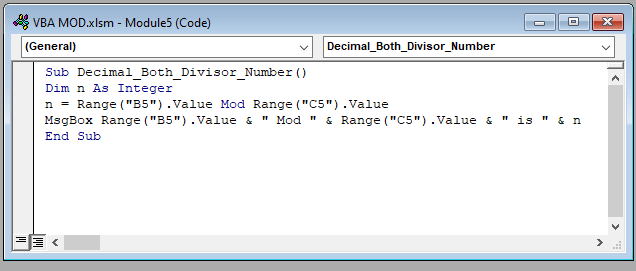
یہاں، ذیلی طریقہ کار Decimal_Both_Divisor_Number میں، میں نے متغیر کا اعلان کیا n بطور انٹیجر اور اسے موڈ آپریٹر کی واپسی قدر کو برقرار رکھنے کے لیے استعمال کیا۔
اس کے بعد، سیل حوالہ B5 بطور استعمال کیا۔ number1 اور C5 بطور نمبر2 (تقسیم)
پھر بقیہ دکھانے کے لیے MsgBox استعمال کیا۔
اب، محفوظ کریں کوڈ اور ورک شیٹ پر واپس جائیں۔
بٹن داخل کرنے کے لیے، سیکشن 1 میں بیان کردہ مراحل پر عمل کریں۔
➤ میں نے بٹن کا نام حاصل کریں ریمائنڈر فرم جب تقسیم کرنے والا اور اعشاریہ نمبر ۔
اس کے بعد، VBA کوڈ کو چلانے کے لیے بٹن پر کلک کریں۔
لہذا، آپ کو بقیہ دونوں اعشاریہ تقسیم اور اعداد کے لیے۔

لیکن ایک مسئلہ ہے کہ VBA راؤنڈ اپ اعشاریہ ۔ یہاں، نتیجہ 1.75 ہونا چاہیے تھا لیکن VBA Mod اسے گول کر دیا 2 ۔
متعلقہ مواد:<2 ایکسل میں VBA EXP فنکشن (5 مثالیں)
7. VBA Mod کو راؤنڈ اپ ڈیسیمل نمبر 0.5 سے زیادہ
یہاں، میں کروں گا آپ کو دکھاتا ہے کہ کس طرح راؤنڈ اپ VBA Mod میں کام کرتا ہے۔
آپ کو اعشاریہ پوائنٹ کا مسئلہ ظاہر کرنے کے لیے، پہلے میں حساب کروں گا باقی ایکسل MOD فنکشن کا استعمال کرتے ہوئے۔
سیل D4 میں، درج ذیل فارمولہ ٹائپ کریں،
=MOD(B6, C6) یہاں، میں نے B6 بطور نمبر C6 بطور تقسیم استعمال کیا۔
پھر، بقیہ حاصل کرنے کے لیے ENTER دبائیں اور آپ کو باقی ملے گا جو کہ 7.7 ہوگا۔
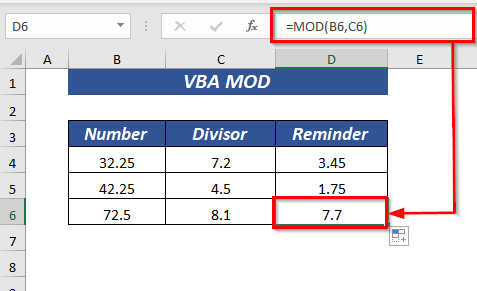
اب، آئیے VBA Mod کے ذریعے حساب لگائیں، VBA ایڈیٹر کھولنے کے لیے سیکشن 1 میں بیان کردہ مراحل پر عمل کریں۔
پھر، درج ذیل کوڈ کو ماڈیول میں ٹائپ کریں۔
6837

یہاں، ذیلی طریقہ کار Decimal_Both_Divisor_Number میں، میں نے اعلان کیا متغیر e n بطور Integer اور اسے Mod آپریٹر کی واپسی ہوئی قدر کو برقرار رکھنے کے لیے استعمال کیا۔
اس کے بعد، سیل حوالہ استعمال کیا B6 بطور نمبر1 اور C6 بطور نمبر2 (تقسیم)
پھر ظاہر کرنے کے لیے MsgBox استعمال کیا 1 دیسیکشن 1 میں بیان کردہ اقدامات۔
➤ میں نے بٹن کا نام راؤنڈ اپ ڈیسیمل نمبر رکھا ہے۔
اس کے بعد، بٹن پر کلک کریں VBA کوڈ۔
لہذا، آپ کو استعمال شدہ سیل حوالہ کے لیے باقی ملے گا۔
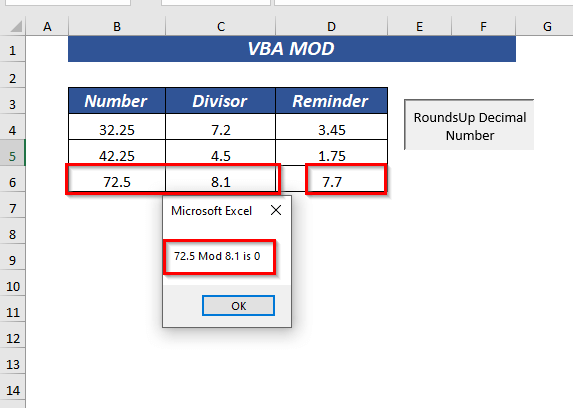
غور سے دیکھیں باقی پر کہ VBA Mod واپس آیا۔ MOD اسی قدروں کے لیے فنکشن 7.7 لوٹ آیا لیکن VBA Mod آپریٹر نے 0 لوٹایا۔ جیسا کہ VBA نے اقدار کو گول کر دیا ہے۔
مزید پڑھیں: ایکسل میں VBA راؤنڈ فنکشن کا استعمال کیسے کریں (6 فوری استعمال)
8. جفت یا طاق نمبر کا تعین کریں
VBA Mod بھی Even یا Odd نمبر کا تعین کرتا ہے دی گئی رینج سے۔
VBA ایڈیٹر کو کھولنے کے لیے، سیکشن 1 میں بیان کردہ مراحل پر عمل کریں۔
پھر، درج ذیل کوڈ کو ماڈیول<میں ٹائپ کریں۔ 2>۔
4485

یہاں، ذیلی طریقہ کار Determine_Even_Or_Odd میں، میں نے متغیر کو n کو انٹیجر قرار دیا ۔
پھر، میں نے ایک For لوپ استعمال کیا جہاں میں نے وہ قدر رکھی جس کا میں نے سیل ریفرنس کے ذریعے اعلان کیا۔
اس کے بعد، میں نے ایک IF استعمال کیا۔ 2>
پھر بیانات دکھانے کے لیے MsgBox استعمال کیا۔
اب، محفوظ کریں کوڈ اور ورک شیٹ پر واپس جائیں۔
بٹن داخل کرنے کے لیے، مراحل پر عمل کریں۔